فونتها همیشه ظاهر جذابی را به متنهای ما دادهاند و همین موضوع باعث شده است تا استفاده از فونت در سراسر دنیا به یک استاندارد برای نوشتن مطالب، مقالات و مجلات تبدیل شود و اگر نگاهی به مجلههای چاپی نیز داشته باشید شاهد تفاوت فونتهای موجود در هر بخش خواهید شد. اما آیا فونت ویندوز نیز همانند دیگر فونتها قابلیت تغییر را دارد؟
جواب به این سوال بله است و شما به راحتی و با انجام چند قدم ساده، فونت ویندوز خود را تغییر دهید. از کاربردهای فراوان استفاده از فونت دیگر میتوان به استفاده از آنها در برنامههایی مثل تلگرام اشاره کرد که بیشترین وقت هر ایرانی را به خودش مشغول کرده است اما متاسفانه این نرم افزار بر روی سیستم عامل ویندوز از فونت خوبی برخوردار نیست و حس دلنشین نوشتن زبان فارسی را به شما منتقل نخواهد کرد. به همین دلیل میتوانید با استفاده از آموزش امروز اقدام به تغییر فونت تلگرام نیز بکنید و ظاهری جذاب به این نرم افزار ببخشید. به غیر از تلگرام، محیط کاربری ویندوز نیز دستخوش تغییرات ریز و درشتی خواهد شد که همگی آنها بسته به نوع فونت استفاده شما دارد. اگر بر روی سیستم کامپیوتری خود از فونت ایران سنس استفاده میکنید پیشنهاد ما استفاده از این فونت است زیرا هم محیط ویندوز را زیبا میکند و هم محیط تلگرام را دو چندان جذابتر از قبل کرده و شما را آماده نوشتن پیامهای دلنشین فارسی خواهد کرد.
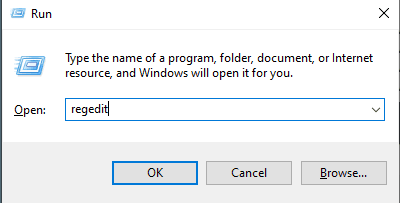
برای تغییر فونت ویندوز ابتدا بیاد کلیدهای Windows + R را فشار دهید تا صفحه Run برای شما به نمایش درآید. سپس با نوشتن “regedit” وارد بخش رجیستری ویندوز شوید.
بعد از ورود به این بخش با انتخاب گزینه HKEY_LOCAL_MACHINE بخشهای جدیدی برای شما باز میشود که تنها کافیست بر روی Software و سپس Microsoft کلیک کنید. بعد از زدن فلش کوچکی که در کنار پوشه Microsoft وجود دارد به دنبال Windows NT بگردید. البته این بخش معمولا در انتهای پوشه به دلیل حضور W قرار دارد.
بعد از باز کردن پوشه Windows NT و سپس باز کردن پوشه CurrentVersion کافی است پوشه FontSubstitutes را پیدا کرده و بر روی آن کلیک کنید.
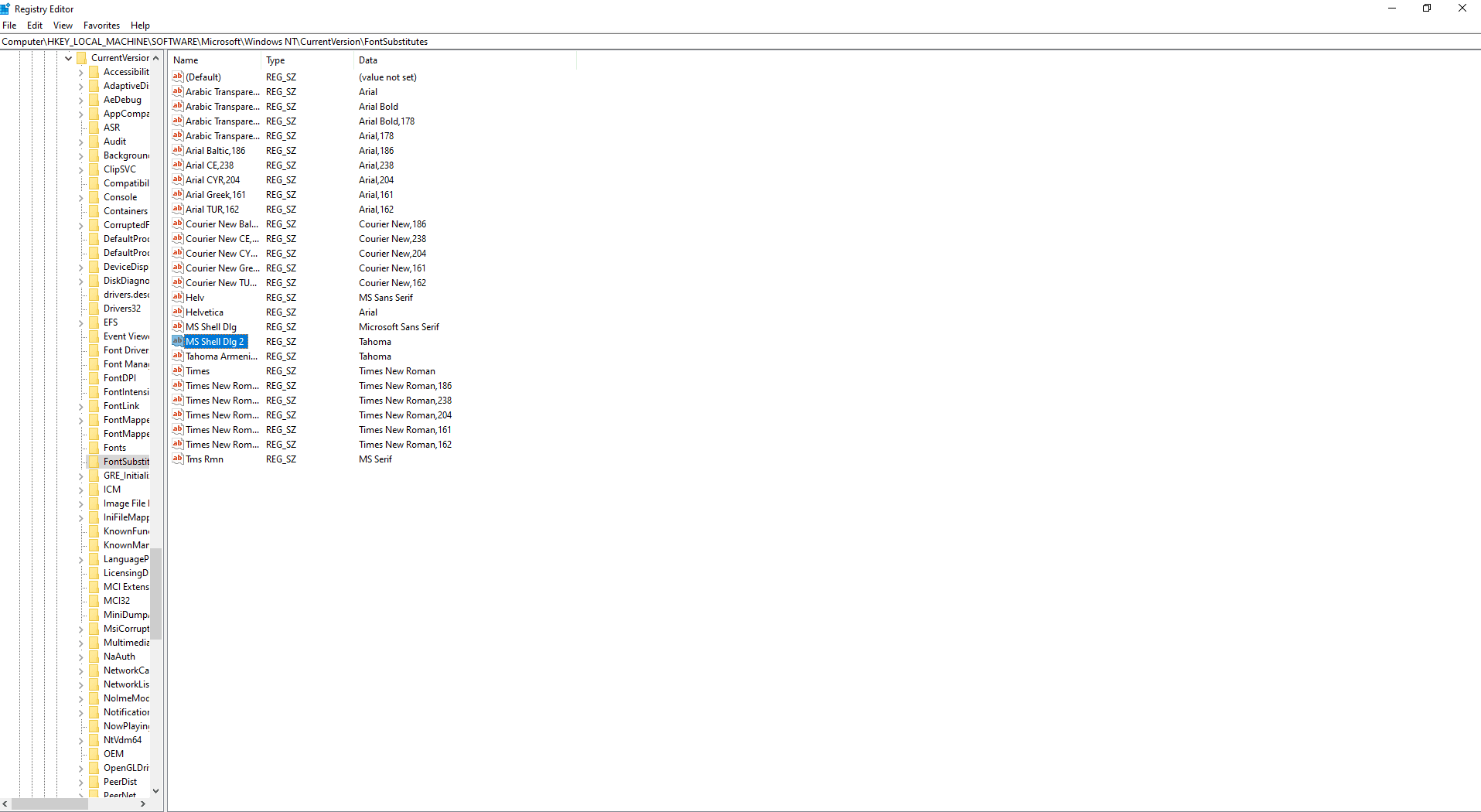
در بخش سمت راست صفحه به دنبال گزینه MS Shell Dlg 2 بگردید. بعد از پیدا کردن این گزینه با دوبار کلیک بر روی آن قادر خواهید بود تا فونت دلخواه خود را در آن وارد کنید. همانطور که گفته شد درصورت داشتن فونت ایران سنس از این فونت استفاده نمایید در غیر این صورت در صورت داشتن فونت مناسب با زبان فارسی و انگلیسی، اسم آن فونت را بعد از سرچ آن در پوشه Fonts ویندوز، در این بخش وارد کرده و سپس گزینه OK را انتخاب کنید.
تا به اینجای کار تمامی کارهای مورد نیاز انجام شده است و تنها کافیست تا ویندوز خود را ریستارت نمایید.



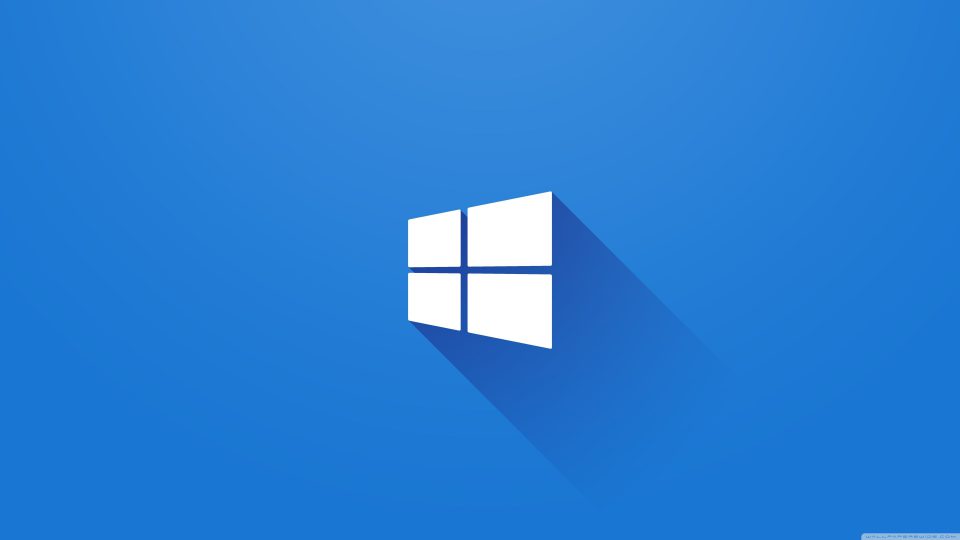




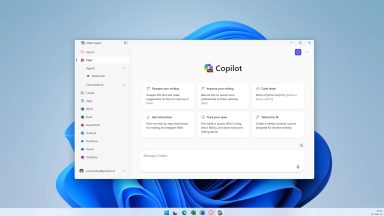


















دیدگاهتان را بنویسید